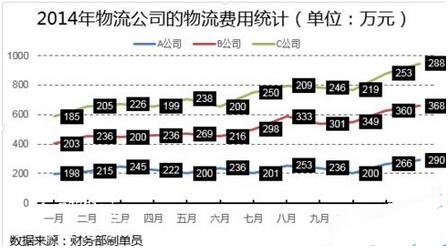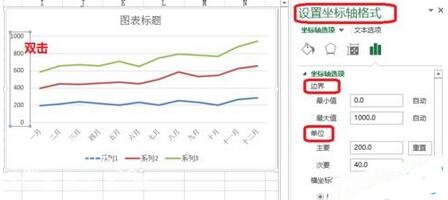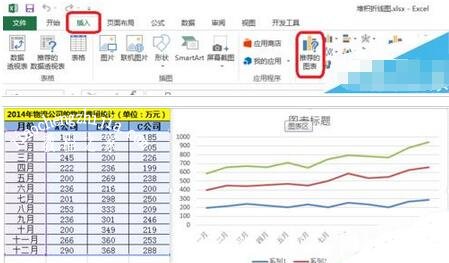如果你觉得excel制作的折线图表达的不够清晰,那么你可以尝试使用堆积折线图,优点是容易看懂、美观,不会做也没关系,下面是小编为大家分享的excel制作堆积折线图详细步骤教程,大家可以查看下面的教程学习下制作方法。
excel怎么制作堆积折线图
1、选中表格的数据区域——点击插入——推荐的图表——堆积折线图。
2、双击坐标轴——设置坐标轴格式——坐标轴选项——边界,单位。根据实际情况进行设置。
3、如图所示,双击网格线——设置图表区格式——实线——颜色——短划线类型。根据需要进行相关设置。
相关知识拓展:excel堆积折线图如何美化
1、添加标题和数据来源。
字体(衬线字体:线条粗细不同,适合小号字体使用,投影时清晰度不高,无衬线字体:粗细相同,更适合大号字体时使用,投影时美观)
中文字体:微软雅黑,黑体
英文字体:Arial
数字字体:impact,Arial
2、添加背景色,如图所示,背景色一般以淡色调为主,和主数据区域形成对比。
以上便是‘excel怎么制作堆积折线图 excel堆积折线图如何美化’的全部内容了,希望可以为大家带来帮助,如果你还想了解更多关于excel表格的使用技巧,可以进入教程之家网了解一下。